在日常维护计算机硬件驱动时,用户常会遇到360驱动大师未能正常识别显卡或其他设备驱动的情况。本文针对这一技术性问题提供系统性解决方案,帮助用户快速恢复驱动管理功能。
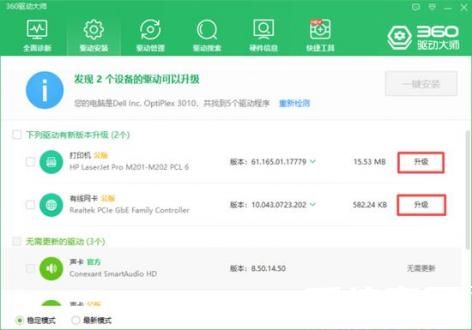
驱动识别异常处理流程详解:
当软件界面未显示预期驱动信息时,建议优先执行基础排查:确认硬件设备已正确连接主板接口,观察设备管理器是否存在异常标识。物理检查完成后,建议对计算机执行完整重启操作,此举可有效清除系统缓存中的错误数据。
若基础排查未达预期效果,可进入进阶处理阶段。通过控制面板彻底卸载当前驱动管理组件后,建议访问官方网站获取最新安装包。重装过程中需暂时关闭防火墙及安全防护软件,确保安装进程不受第三方组件干扰。
标准操作指引:
1.启动360安全卫士主程序,在功能扩展库中定位驱动管理模块。建议定期检查功能组件更新状态,确保使用最新版本工具。
2.进入驱动维护界面后,选择智能扫描功能。系统将自动对比本地驱动版本与云端数据库,此过程需保持稳定网络连接。若检测进度长时间停滞,可尝试切换网络环境或调整DNS设置。
3.当检测结果界面呈现可用驱动更新时,建议逐项查看版本说明。对于显卡等重要硬件,应重点核对版本兼容性信息。选择确认升级前,推荐创建系统还原点以备异常回滚。
4.执行驱动更新过程中,系统将自动完成旧驱动备份与新文件部署。此阶段应避免操作外围设备,尤其注意不可中断电源供应。部分大型驱动包安装可能持续15-30分钟,期间请勿强制终止进程。
5.安装进度完成后,系统将提示重启生效。若当前有未保存工作文档,可选择延迟重启操作。值得注意的是,部分驱动更新需多次重启才能完整生效,建议预留充足维护时间。
6.对于多显卡交火系统或特殊硬件架构,建议在更新完成后运行基准测试软件。通过性能监测工具验证驱动更新效果,必要时可手动调整图形处理器参数。
持续出现驱动识别异常的用户,可尝试在PE环境下运行诊断工具。同时建议定期清理系统注册表冗余项,保持Windows Update服务处于激活状态。对于企业级应用场景,推荐部署驱动版本管理策略,通过标准化配置降低兼容性风险。













 AI公文写作助手苹果版高效创作方案
AI公文写作助手苹果版高效创作方案 便签日记高效记录生活必备工具
便签日记高效记录生活必备工具